Enkel og rask Android-rotguide

Etter at du har rootet Android-telefonen din, har du full systemtilgang og kan kjøre mange typer apper som krever root-tilgang.
Etter hvert som du installerer flere og flere apper på Android-en din, kan du bli bekymret for dataene som enkelte apper kan dele mens de kjører i bakgrunnen. Jo mer synkronisering og sending av data som skjer i bakgrunnen, desto raskere blir batteriet utladet. Du kan velge å slå bakgrunnsdata på eller av med disse trinnene.
For Android 7.0 (Nougat) er det ingen måte å sette bakgrunnsdata på eller av for alle apper samtidig. Den må stilles inn for hver enkelt app.
Fra startskjermen, trykk på app-glidebryteren, og åpne deretter " Innstillinger ".
Velg " Databruk ".
Velg " Mobildatabruk ".
Velg appen du vil begrense bakgrunnsdata på.
Bytt " Bakgrunnsdata " til " På " eller " Av " etter ønske.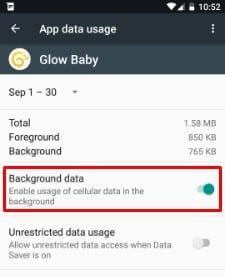
Fra startskjermen, trykk på app-glidebryteren, og åpne deretter " Innstillinger ".
Velg " Databruk ".
Trykk på " Meny "  -ikonet øverst til høyre.
-ikonet øverst til høyre.
Velg " Begrens bakgrunnsdata ", trykk deretter på " OK " for å slå av bakgrunnsdata. Hvis det allerede er deaktivert, vil alternativet være annerledes der du kan velge " Tillat bakgrunnsdata " for å slå på bakgrunnsdata.
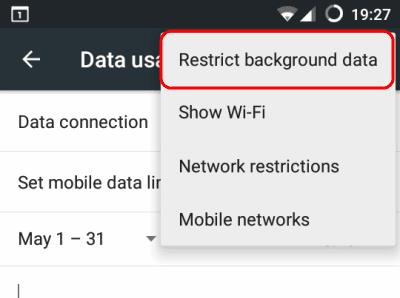
Jeg deaktiverte bakgrunnsdata, men hvorfor utveksler bakgrunnsappene mine fortsatt data?
Denne innstillingen gjelder bare for det trådløse datanettverket, ikke Wi-Fi. Du kan slå av Wi-Fi mens enheten sover under " Innstillinger " > " Wi-Fi " > " Meny " > " Avansert " > " Behold Wi-Fi på under dvale ".
Denne opplæringen gjelder for Android OS Nougat.
Etter at du har rootet Android-telefonen din, har du full systemtilgang og kan kjøre mange typer apper som krever root-tilgang.
Knappene på Android-telefonen din er ikke bare til for å justere volumet eller vekke skjermen. Med noen få enkle justeringer kan de bli snarveier for å ta et raskt bilde, hoppe over sanger, starte apper eller til og med aktivere nødfunksjoner.
Hvis du har glemt den bærbare datamaskinen på jobb og har en viktig rapport du må sende til sjefen din, hva bør du gjøre? Bruk smarttelefonen din. Enda mer sofistikert, gjør telefonen om til en datamaskin for å gjøre det enklere å multitaske.
Android 16 har låseskjerm-widgeter som du kan endre låseskjermen slik du vil, noe som gjør låseskjermen mye mer nyttig.
Android Bilde-i-bilde-modus hjelper deg med å krympe videoen og se den i bilde-i-bilde-modus, slik at du kan se videoen i et annet grensesnitt, slik at du kan gjøre andre ting.
Det blir enkelt å redigere videoer på Android takket være de beste videoredigeringsappene og -programvarene vi lister opp i denne artikkelen. Sørg for at du har vakre, magiske og stilige bilder du kan dele med venner på Facebook eller Instagram.
Android Debug Bridge (ADB) er et kraftig og allsidig verktøy som lar deg gjøre mange ting, som å finne logger, installere og avinstallere apper, overføre filer, rote og flashe tilpassede ROM-er og lage sikkerhetskopier av enheter.
Med autoklikk-applikasjoner trenger du ikke å gjøre mye når du spiller spill, bruker apper eller bruker oppgaver som er tilgjengelige på enheten.
Selv om det ikke finnes noen magisk løsning, kan små endringer i hvordan du lader, bruker og oppbevarer enheten din utgjøre en stor forskjell i å redusere batterislitasjen.
Telefonen mange elsker akkurat nå er OnePlus 13, fordi den i tillegg til overlegen maskinvare også har en funksjon som har eksistert i flere tiår: infrarødsensoren (IR Blaster).







